最近发现SSL到期了,上去阿里云一看,免费证书有效期才3个月了,本来就1年一次觉得够烦了。干脆弄一下自动部署更新SSL证书吧(以阿里云为例)。
一、阿里云子账号授权
登录阿里云,在RAM访问控制-身份管理-用户-创建用户

创建完成,添加权限
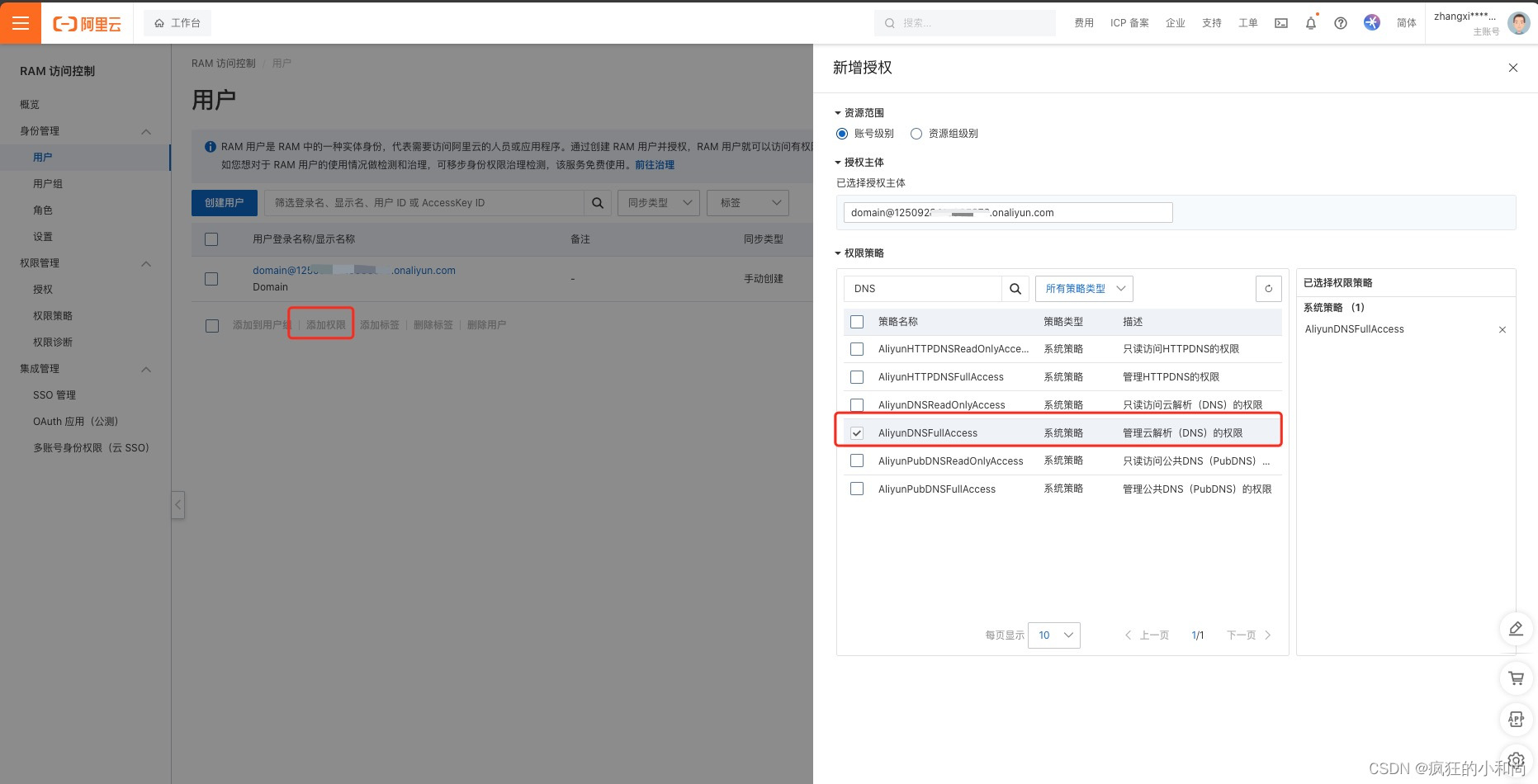
然后点进新创建的用户,创建AccessKey

会得到一个AcessKey和AccessKey Secret,复制出来,一会要用
二、群晖创建acme.sh容器并配置环境
先去共享文件夹docker里建一个acme.sh的文件夹。
群晖现在docker改名为Container Manager了。打开Container Manager,在注册表里搜索acme.sh
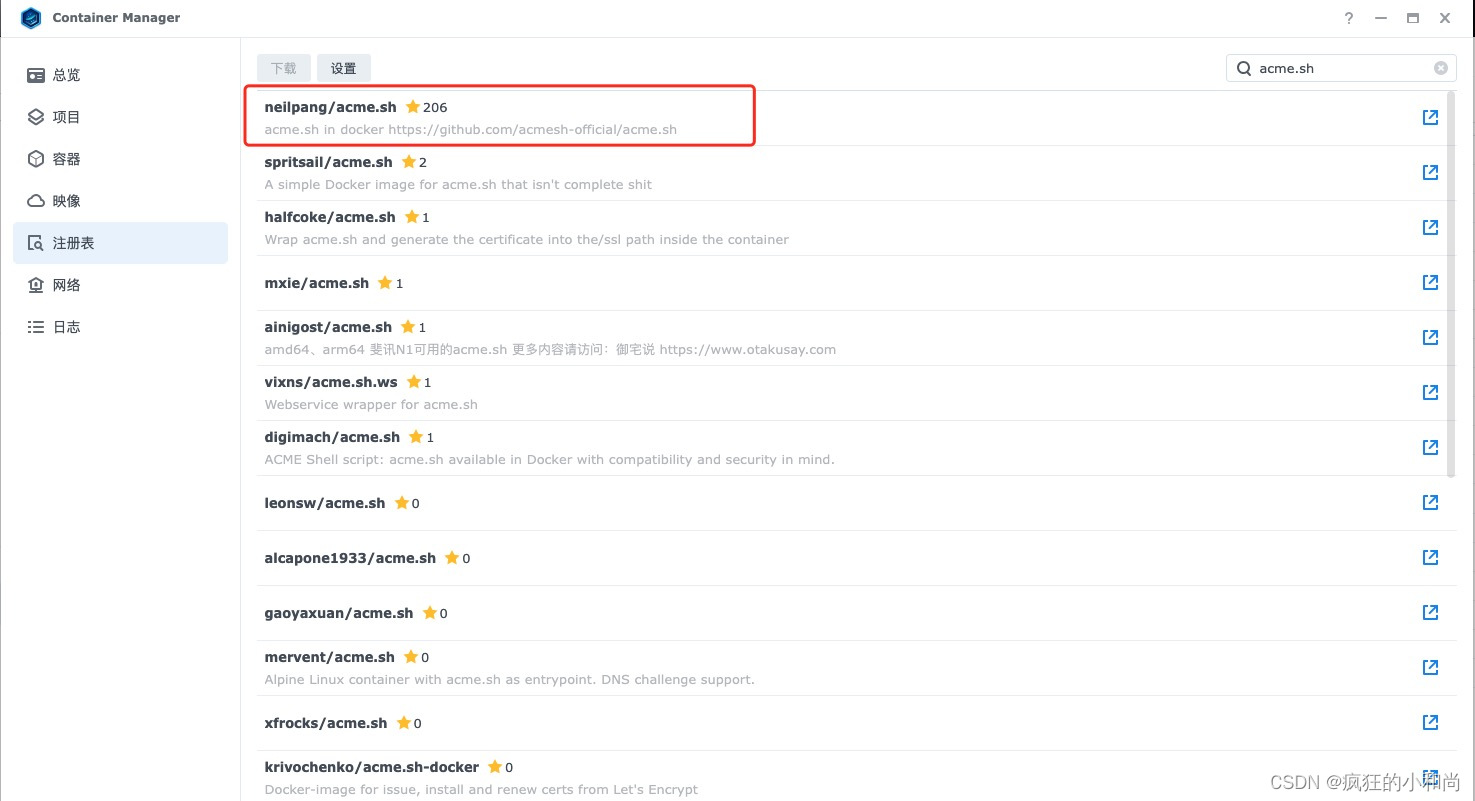








 本文介绍了如何在阿里云RAM子账号授权后,利用ACME.sh在群晖上创建容器,配置环境变量,自动获取和更新SSL证书,实现定期的证书更新流程。
本文介绍了如何在阿里云RAM子账号授权后,利用ACME.sh在群晖上创建容器,配置环境变量,自动获取和更新SSL证书,实现定期的证书更新流程。
 最低0.47元/天 解锁文章
最低0.47元/天 解锁文章

















 3972
3972

 被折叠的 条评论
为什么被折叠?
被折叠的 条评论
为什么被折叠?








